win10蓝屏显卡
Windows 10系统中,显卡驱动问题可能导致蓝屏错误。
n10蓝屏问题,特别是与显卡相关的蓝屏,是许多用户在升级到Windows 10后经常遇到的问题,这类问题不仅影响用户的正常使用,还可能导致数据丢失或系统崩溃,下面将详细探讨Win10蓝屏与显卡之间的关系,并提供一些解决方案和预防措施。

Win10蓝屏与显卡的关系
Win10蓝屏可能由多种原因引起,其中显卡驱动问题是最常见的原因之一,显卡作为计算机的重要组成部分,其驱动程序的稳定性对整个系统的运行至关重要,当显卡驱动出现问题时,如过时、不兼容或损坏,都可能导致系统崩溃并出现蓝屏现象。
显卡驱动问题
- 过时的驱动:随着硬件技术的不断发展,显卡制造商会不断推出新的驱动程序以修复已知问题并提升性能,如果用户没有及时更新显卡驱动,使用过时的驱动可能会导致系统不稳定,进而引发蓝屏。
- 不兼容的驱动:有时,新版本的显卡驱动可能与某些旧版本的操作系统或硬件配置不兼容,导致系统无法正常运行并出现蓝屏。
- 损坏的驱动:安装过程中的错误或下载了损坏的驱动文件也可能导致显卡驱动损坏,从而引发蓝屏。
硬件故障
除了软件问题外,硬件故障也是导致Win10蓝屏的一个重要原因,显卡作为易损件之一,其本身的问题(如过热、电路损坏等)也可能引发系统蓝屏,内存条、硬盘等其他硬件组件的问题也可能间接导致显卡工作异常,进而引发蓝屏。
系统文件损坏
系统文件是Windows操作系统正常运行的基础,如果这些文件遭到病毒攻击、意外修改或损坏,就可能导致系统不稳定并出现蓝屏现象,虽然这种情况与显卡直接关联不大,但显卡驱动的安装和更新过程可能会间接影响到系统文件的完整性。

解决方案与预防措施
针对Win10蓝屏与显卡相关的问题,可以采取以下解决方案和预防措施:
解决方案
- 更新显卡驱动:尝试更新显卡驱动至最新版本,用户可以访问显卡制造商的官方网站,下载并安装最新的驱动程序,在更新之前,建议备份现有的驱动文件以防万一。
- 回滚驱动:如果更新显卡驱动后仍然出现蓝屏问题,可以尝试回滚到之前的稳定版本,这可以通过设备管理器中的“驱动程序”选项来完成。
- 检查硬件:如果怀疑是硬件故障导致的蓝屏问题,可以使用专业的硬件检测工具进行检查,对于显卡等关键部件,建议联系专业维修人员进行检修。
- 修复系统文件:使用系统自带的“sfc /scannow”命令来扫描并修复受损的系统文件,这个命令可以在命令提示符下运行,通常能够解决由于系统文件损坏引起的蓝屏问题。
- 重装系统:如果以上方法都无法解决问题,且确定是系统层面的故障而非硬件问题,可以考虑重新安装Windows 10操作系统,在重装系统之前,请务必备份重要数据以防丢失。
预防措施
- 定期更新系统:保持Windows 10操作系统及其所有组件的更新状态,以确保系统的稳定性和安全性。
- 谨慎安装软件:避免从非官方渠道下载和安装软件,以免引入恶意软件或不兼容的程序。
- 合理配置硬件:根据实际需求合理配置硬件资源,避免过度超频或不合理的硬件搭配导致系统不稳定。
- 监控硬件温度:使用专业的硬件监控软件来实时监控显卡等关键部件的温度情况,确保它们在安全的工作范围内运行。
- 备份重要数据:定期备份重要数据以防止因系统崩溃或其他意外情况导致的数据丢失。
相关问答FAQs
Q1: 为什么我的电脑在使用Win10时经常蓝屏? A1: 电脑蓝屏的原因可能有很多,包括但不限于过时或不兼容的驱动程序、硬件故障、系统文件损坏以及软件冲突等,要解决这个问题,需要逐一排查可能的原因并采取相应的解决措施。
Q2: 我该如何判断是显卡驱动导致的蓝屏问题? A2: 你可以通过卸载当前的显卡驱动然后观察是否还会蓝屏来初步判断是否是显卡驱动问题。
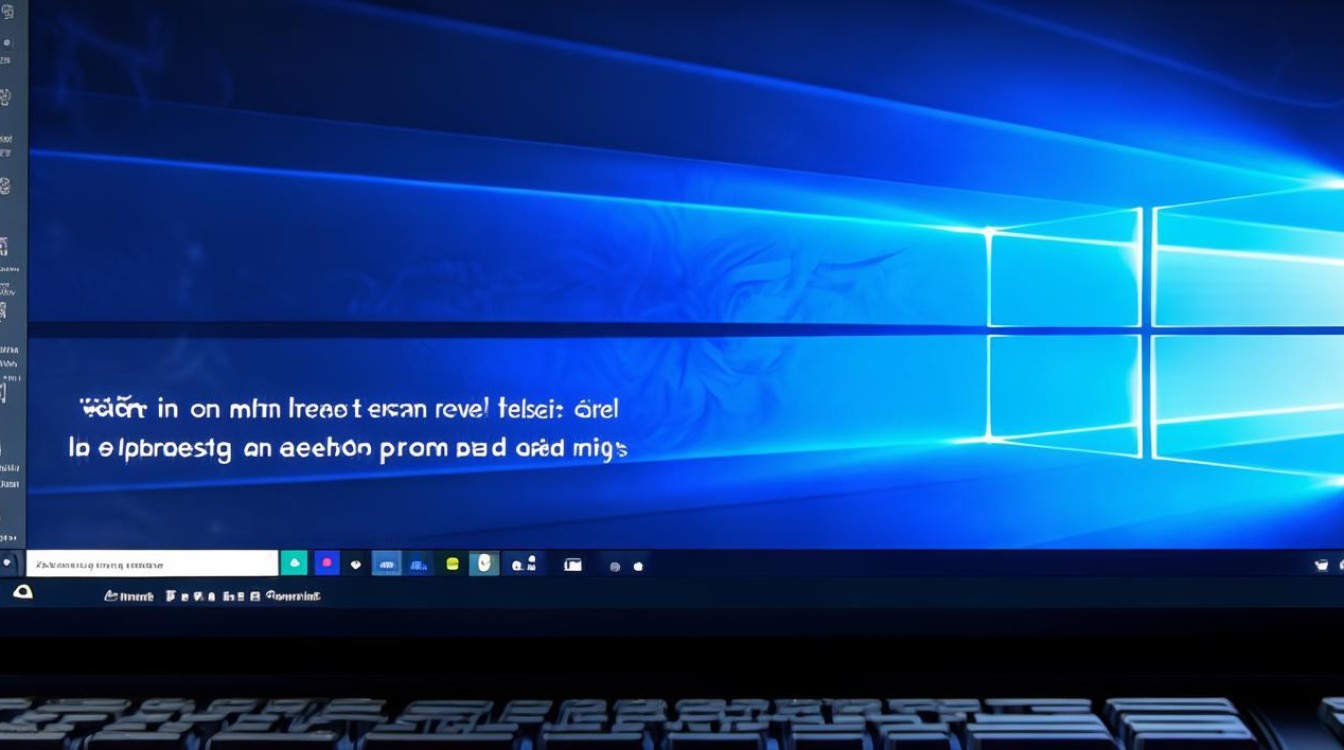
版权声明:本文由 芯智百科 发布,如需转载请注明出处。







 冀ICP备2021017634号-12
冀ICP备2021017634号-12
 冀公网安备13062802000114号
冀公网安备13062802000114号